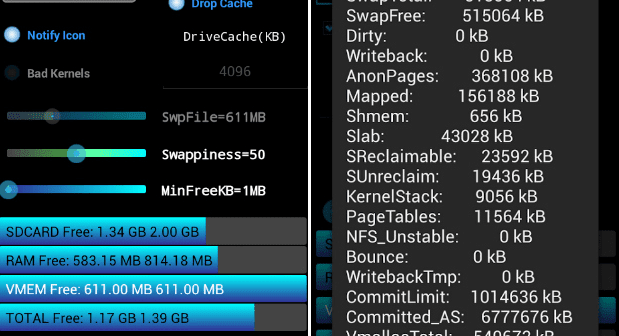
စမတ္ဖုန္းမ်ားဟာ ေဟာင္းႏြမ္းလာတာနဲ႔အမွ်
ေနာက္ဆံုးေပၚ Apps မ်ားနဲ႔ Software Update အသစ္မ်ား ကို ေကာင္းစြာ
ကိုင္တြယ္ႏုိင္ၿခင္း မရွိေတာ့ပါဘူး။ ေဟာင္းႏြမ္းတဲ့ Hardware မ်ားဟာ စြမ္းေဆာင္ရည္ ၿပႆနာမ်ား ၿဖစ္ေပၚေစပါတယ္။ အဲဒီအတြက္ RAM ကို တိုုးျမွင့္ျခင္းက ၿပႆနာမ်ားကို
ေျပလည္ေစမွာပါ။ ဒီေဆာင္းပါးမွာ Root လုပ္ထားၿပီးသား ဖုန္းမ်ားအတြက္ေရာ၊ Root
လုပ္ထားၿခင္း မရွိတဲ့ ဖုန္းမ်ား အတြက္ပါ RAM ကို တိုးၿမွင့္နည္းမ်ားကို
ေရးေပးထားပါတယ္။
RAM (Random Access Memory) ဆိုတာ
သင့္ စမတ္ဖုန္းဟာ Temporary Data မ်ားကို ကူးေျပာင္းဖို႔ RAM ကို အသံုးၿပဳရပါတယ္။ RAM မ်ားေလေလ Apps, Tabs, Processes, Windows မ်ားကို တစ္ၿပိဳင္နက္ လ်င္ၿမန္စြာ အသံုးၿပဳႏိုင္ေလေလ ၿဖစ္ပါတယ္။ OS နဲ႔ System Processes မ်ားကလည္း RAM ကို စားသံုးေနၾကပါတယ္။ Apps မ်ားကို အင္စေတာ ၿပဳလုပ္မႈ မ်ားလာတာနဲ႔ အမွ် Processes အသစ္မ်ားစြာက System ထဲကို ၀င္ေရာက္လာတဲ့ အတြက္ ေႏွးေကြးမႈမ်ား ၿဖစ္ေပၚလာရတာပါ။
Root လုပ္ထားျခင္း မရွိတဲ့ ဖုန္းမ်ားမွာ RAM ကို ျမွင့္တင္နည္းမ်ား
Widgets နဲ႔ Live Wallpaper မ်ားကို ကန္႔သတ္ပါ »
Widgets ေတာ္ေတာ္မ်ားမ်ားက ကိုယ္တိုင္ Refresh ၿပဳလုပ္ၾကၿပီး Live Wallpaper မ်ားက အခ်ိန္ၿပည့္ RAM ကို စားသံုးေနၾကပါတယ္။ အဲဒီအတြက္ သင့္ဖုန္းဟာ ေႏွးေကြးေလးလံလာၿပီဆုိရင္ေတာ့ RAM ေနရာလြတ္မ်ား ရရွိဖို႔ Widgets နဲ႔ Live Wallpaper မ်ားကို ဖယ္ရွားေပးပါ။
Apps မ်ားကို Disable လုပ္ပါ »
Apps အခ်ိဳ႕ဟာ အသံုးၿပဳေနၿခင္း မရွိတဲ့ အခ်ိန္မွာေတာင္ RAM ကို စားသံုးေနပါတယ္။ အဲဒီ Apps မ်ားကို ေနာက္ကြယ္မွာ Run ေနၿခင္းကို ပိတ္ပင္ထားလိုက္ရင္ RAM ေနရာလြတ္မ်ား ရရွိမွာပါ။
App တစ္ခုကို Disable လုပ္ဖို႔ Settings> Apps or Application Manager ကို သြားပါ။ All ကိုသြားၿပီး Disable လုပ္ခ်င္တဲ့ App ကို တစ္ခ်က္ႏွိပ္ပါ။ Disable ကိုႏွိပ္ၿပီး Confirm လုပ္ပါ။ စမတ္ဖုန္းမွာ နဂိုပါတဲ့ App မ်ားကို Disable မလုပ္ခင္ သတိထား ေလ့လာပါ။ မဟုတ္ရင္ေတာ့ သင့္ရဲ႕ System မွာ မတည္ၿငိမ္မႈမ်ား ေတြ႔ႏိုင္ပါတယ္။ အၿခား App မ်ားကိုေတာ့ စိတ္ခ်လက္ခ် Disable လုပ္ႏိုင္ပါတယ္။ လံုး၀ မသံုးတဲ့ Apps မ်ားကိုေတာ့ Delete or Uninstall လုပ္ေပးပါ။
RAM (Random Access Memory) ဆိုတာ
သင့္ စမတ္ဖုန္းဟာ Temporary Data မ်ားကို ကူးေျပာင္းဖို႔ RAM ကို အသံုးၿပဳရပါတယ္။ RAM မ်ားေလေလ Apps, Tabs, Processes, Windows မ်ားကို တစ္ၿပိဳင္နက္ လ်င္ၿမန္စြာ အသံုးၿပဳႏိုင္ေလေလ ၿဖစ္ပါတယ္။ OS နဲ႔ System Processes မ်ားကလည္း RAM ကို စားသံုးေနၾကပါတယ္။ Apps မ်ားကို အင္စေတာ ၿပဳလုပ္မႈ မ်ားလာတာနဲ႔ အမွ် Processes အသစ္မ်ားစြာက System ထဲကို ၀င္ေရာက္လာတဲ့ အတြက္ ေႏွးေကြးမႈမ်ား ၿဖစ္ေပၚလာရတာပါ။
Root လုပ္ထားျခင္း မရွိတဲ့ ဖုန္းမ်ားမွာ RAM ကို ျမွင့္တင္နည္းမ်ား
Widgets နဲ႔ Live Wallpaper မ်ားကို ကန္႔သတ္ပါ »
Widgets ေတာ္ေတာ္မ်ားမ်ားက ကိုယ္တိုင္ Refresh ၿပဳလုပ္ၾကၿပီး Live Wallpaper မ်ားက အခ်ိန္ၿပည့္ RAM ကို စားသံုးေနၾကပါတယ္။ အဲဒီအတြက္ သင့္ဖုန္းဟာ ေႏွးေကြးေလးလံလာၿပီဆုိရင္ေတာ့ RAM ေနရာလြတ္မ်ား ရရွိဖို႔ Widgets နဲ႔ Live Wallpaper မ်ားကို ဖယ္ရွားေပးပါ။
Apps မ်ားကို Disable လုပ္ပါ »
Apps အခ်ိဳ႕ဟာ အသံုးၿပဳေနၿခင္း မရွိတဲ့ အခ်ိန္မွာေတာင္ RAM ကို စားသံုးေနပါတယ္။ အဲဒီ Apps မ်ားကို ေနာက္ကြယ္မွာ Run ေနၿခင္းကို ပိတ္ပင္ထားလိုက္ရင္ RAM ေနရာလြတ္မ်ား ရရွိမွာပါ။
App တစ္ခုကို Disable လုပ္ဖို႔ Settings> Apps or Application Manager ကို သြားပါ။ All ကိုသြားၿပီး Disable လုပ္ခ်င္တဲ့ App ကို တစ္ခ်က္ႏွိပ္ပါ။ Disable ကိုႏွိပ္ၿပီး Confirm လုပ္ပါ။ စမတ္ဖုန္းမွာ နဂိုပါတဲ့ App မ်ားကို Disable မလုပ္ခင္ သတိထား ေလ့လာပါ။ မဟုတ္ရင္ေတာ့ သင့္ရဲ႕ System မွာ မတည္ၿငိမ္မႈမ်ား ေတြ႔ႏိုင္ပါတယ္။ အၿခား App မ်ားကိုေတာ့ စိတ္ခ်လက္ခ် Disable လုပ္ႏိုင္ပါတယ္။ လံုး၀ မသံုးတဲ့ Apps မ်ားကိုေတာ့ Delete or Uninstall လုပ္ေပးပါ။

Animation မ်ားကို Disable လုပ္ပါ »
RAM ကို စားသံုးေနတဲ့ Animation မ်ားဟာ မရွိမၿဖစ္ လိုအပ္တာ မဟုတ္ပါဘူး။ အဲဒါေတြကို Developer Options ထဲမွာ စီမံခန္႔ခြဲႏိုင္ပါတယ္။ သင့္ဖုန္းရဲ႕ Settings ထဲမွာ Developer Options ကို မေတြ႔ရေသးရင္ About Phone ထဲသြားၿပီး Build Number ကို ခုနစ္ခ်က္ႏွိပ္ပါ။
Settings ေအာက္မွာ Developer Options ေပၚလာရင္ Drawing က႑ထဲရွိ Window Animation Scale, Transition Animation Scale, Animator Duration Scale တို႔ကို Disable လုပ္ေပးပါ။ ဒါဆိုရင္ သင့္ဖုန္းမွာ RAM ေနရာလြတ္မ်ား ရရွိမွာ ျဖစ္ပါတယ္။

Root လုပ္ၿပီးသား ဖုန္းမ်ားမွာ RAM တိုးျမွင့္နည္း
Root လုပ္ထားတဲ့ ဖုန္းမ်ားမွာေတာ့ RAM ကို တိုးၿမွင့္တဲ့ နည္းတစ္နည္းရွိပါတယ္။ သင့္ရဲ႕ SD Card မွ Partition တစ္ခုဖဲ့ယူၿပီး ပင္မ RAM ရဲ႕ ဆင့္ပြား RAM အၿဖစ္ အသံုးျပဳႏိုင္မွာပါ။ ဒီလို လုပ္ဖို႔ ROEHSOFT RAM Expander (SWAP) ဆိုတဲ့ App ကို အသံုးၿပဳမွာ ၿဖစ္ၿပီး ဒီလင့္ကေန ေဒါင္းလုပ္ရယူပါ။
သင့္ Device ရဲ႕ Compatibility ကို စစ္ေဆးပါ »
အထက္ေဖာ္ျပပါ App ကို အသံုးမၿပဳခင္မွာ သင့္ဖုန္းနဲ႔ Compatible ၿဖစ္ မၿဖစ္ စစ္ေဆးရပါဦးမယ္။ စစ္ေဆးဖို႔အတြက္ MemoryInfo & Swapfile Check ဆိုတဲ့ App ကို ဒီလင့္ကေန ရယူၿပီး အင္စေတာ လုပ္ပါ။
App ကိုဖြင့္ၿပီး Super User ကို ခြင့္ၿပဳေပးပါ။ “Start RAM Expander Test Here” ကိုႏွိပ္ပါ။ SD Card သိ္ု႔မဟုတ္ Ext SD Card ကို ေရြးပါ။ ၿပီးရင္ “Click for result” ကိုႏွိပ္ပါ။ “Congratulations” စာသားေပၚလာရင္ေတာ့ သင့္ဖုန္းဟာ RAM Expander App နဲ႔ Compatible ျဖစ္ပါၿပီ။
SWAP ကို အသံုးျပဳနည္း
ROEHSOFT RAM-EXPANDER (SWAP) App ကို ဖြင့္ၿပီး Root Permission ေပးပါ။ SwpFile ရဲ႕ ဘယ္ဘက္ေဘးမွ Slider ကိုေရႊ႕ၿပီး Partition အတြက္ Memory ပမာဏ သတ္မွတ္ေပးပါ။ “Optimal Value” ကို ႏွိပ္ရင္ေတာ့ အေကာင္းဆံုး စြမ္းေဆာင္ရည္အတြက္ Settings မ်ားကို အလိုအေလ်ာက္ ခ်ိန္ညွိေပးမွာပါ။ Autorun ကိုလည္း On ထားေပးပါ။ ေနာက္ဆံုးမွာေတာ့ “Swap Activ” ခလုတ္ကို ႏွိပ္ပါ။
ဒါဆိုရင္ သင့္ရဲ႕ System မွာ RAM
ပိုမိုရရွိလာပါၿပီ။ သင့္ဖုန္းဟာလည္း အရင္ကထက္ ပိုမိုလ်င္ၿမန္စြာ
လည္ပတ္ႏုိင္ပါၿပီ။
__________________________________________
credit to : Myanmar Digital Life Journal
Mar 17.2016 | http://www.mymemo.cf/2016/03/post359.html










